10 parasta pikanäppäintä Windows 10:ssä ja niiden käyttö

Tutustu Windows 10:n 10 suosituimpaan pikanäppäimeen ja siihen, miten voit hyödyntää niitä tehokkaasti töissä, koulussa ja muissa asioissa.
Laitteen linkit
Viimeksi päivitetty/muokannut Steve Larner 5. marraskuuta 2023.

Instagram on yksi tämän hetken suosituimmista sosiaalisen median sovelluksista, ja se on ajan myötä lisännyt laajan valikoiman ominaisuuksia tehdäkseen sovelluksesta käyttäjäystävällisemmän. Näiden ominaisuuksien tarkoituksena on helpottaa käyttäjien yhteydenpitoa ystäviin ja perheeseen ja löytää osuvampaa sisältöä.
Yksi näistä ominaisuuksista on Active Now -ominaisuus. Tämä toiminto auttaa käyttäjiä näkemään, milloin heidän seuraamansa käyttävät sovellusta parhaillaan. Lisäksi lisätty vihreä piste käyttäjien nimien viereen osoittaa, että he ovat tällä hetkellä online-tilassa.
Monet käyttäjät ovat ilmaisseet hämmennystä siitä, miten tämä ominaisuus toimii ja mitä se tarkoittaa, pääasiassa siksi, että se ei usein ole oikea.
Katsotaanpa, mitä Active Now itse asiassa tarkoittaa.
Mitä "Aktiivinen nyt" tarkoittaa Instagramissa?
Aktiivisuutesi on muiden saatavilla vain Instagram Directissä tai Instagram Messengerissä, jos olet päivittänyt uudempaan Facebook-/Messenger-/Instagram-viestijärjestelmään. Ihmiset eivät voi määrittää, oletko verkossa, vain katsomalla viestejäsi tai tarinoitasi.
Kun siirryt IG Directiin/IG Messengeriin, näet luettelon kaikista keskusteluistasi ja niiden aikaleimat. Jos seuraat henkilöä ja hän seuraa sinua takaisin, voit nähdä, onko hän online-tilassa.
Aktiivinen nyt tarkoittaa, että toinen osapuoli on tällä hetkellä Instagramissa, rullaa sitten viestejä, lukee viestejä, tekee kelan tai jättää sovelluksen auki vielä ilman valvontaa.
Näet vihreän pisteen heidän kuvan alla ja "Active Now" -tilan. Et voi saada näitä tietoja, jos joku ei ole seurannut sinua takaisin tai lähettänyt sinulle suoraa viestiä (DM) Instagramissa. Toisaalta Meta Facebook/Meta Messenger edellyttää, että olet vain ystäviä nähdäksesi heidän online-tilansa. Vertailusta riippumatta, kun näkee jonkun olevan aktiivinen nyt, hän tietää sinusta saman asian.
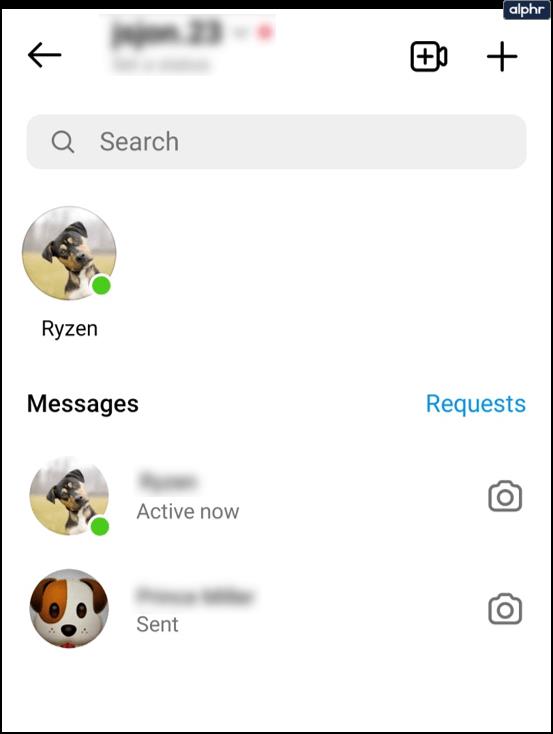
Onko "Active Now" tarkka?
Saatat nähdä ystäväsi tilan ei-aktiiviseksi, mutta hän on juuri ladannut viestin. Toimintaominaisuuden kanssa on viiveitä ja häiriöitä, jotka voivat aiheuttaa hämmennystä. Tästä syystä mielestämme on tärkeää huomauttaa, että Aktiivinen nyt -tila ei ole aina tarkka.
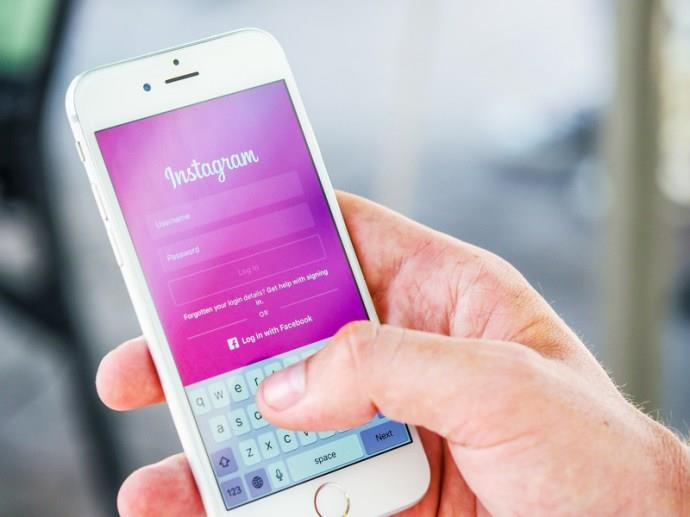
On raportoitu, että jotkut käyttäjät näkevät jopa kymmenen minuutin viiveen ennen kuin he näkevät toiminnan tilan. Sama pätee Viimeksi nähty -ominaisuuteen . Se, että siinä sanotaan, että joku oli online-tilassa 20 minuuttia sitten, ei tarkoita, että se on oikea tai ettei hän yhtäkkiä tullut kiireiseksi.
Mahdollisia syitä siihen, että Instagram näyttää ystävät virheellisesti "Nyt aktiivisina" , ovat muun muassa seuraavat:
Entä jos et näe vihreää pistettä?
Jos olet varma, että yhteinen seuraaja on aktiivinen, etkä näe vihreää pistettä, on mahdollista, että kyseessä on pieni häiriö tai viive. Tekniikka ei ole täydellistä.
Käyttäjän aktiivisuustila on kuitenkin yli todennäköisempää pois päältä Instagramin asetuksista, kuten aiemmin mainittiin.
Älä kuitenkaan anna puuttuvan vihreän pisteen estää sinua lähettämästä viestiä – useimmilla käyttäjillä on ilmoitukset päällä. Instagram tarjoaa myös lukukuittauksia, joten tiedät heti, kun viestisi on luettu.
Kuinka poistaa "Active Now" -ominaisuus käytöstä Instagramissa Android-/iOS-/iPhone-laitteessa
Jos haluat säilyttää jonkin verran yksityisyyttä Instagramissa, saatat olla kiinnostunut poistamaan aktiivisuustilasi käytöstä mobiililaitteellasi. Tämä on melko helppoa, mutta muista, että tämä tarkoittaa, että et myöskään voi nähdä muiden käyttäjien toimintatilaa.
Näin voit poistaa Active Now -ominaisuuden käytöstä Instagram-mobiilisovelluksessa:
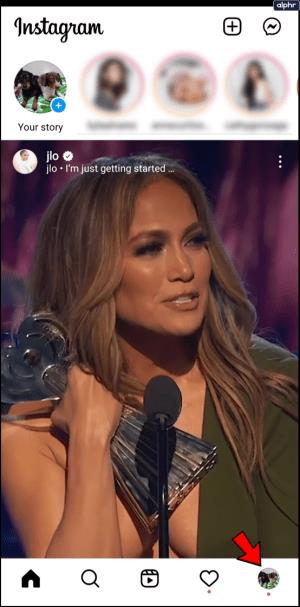
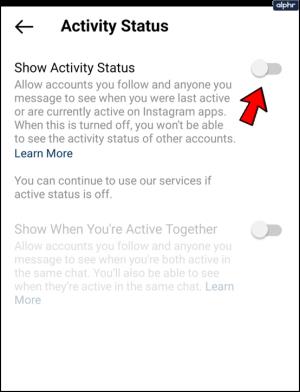
Kun aktiivisuustila on poistettu käytöstä, ystäväsi eivät enää voi nähdä tilaasi, etkä sinäkään näe heidän omaansa.
Nyt kun ymmärrät, mitä Instagramin "Active Now" tarkoittaa, tunnistat sen tarjoamat edut ja haitat. Tiedät myös, kuinka tilaominaisuus poistetaan käytöstä, jos se aiheuttaa sinulle ongelmia. Tietysti sinulla voi olla tyttöystävän/poikaystävän/aviomiehen/vaimoongelmia myös sammuttamalla se. Yhteiskunnan pitäisi lakata luottamasta ja luottamasta liikaa teknologiaan, mutta se on kaukaa haettu mahdollisuus.
Mitä mieltä olet "Active Now" -ominaisuudesta? Oletko sosiaalisessa puolella vai pidätkö mieluummin hiljaisesta syötteen selaamisesta? Kerro meille kommenteissa!
Tutustu Windows 10:n 10 suosituimpaan pikanäppäimeen ja siihen, miten voit hyödyntää niitä tehokkaasti töissä, koulussa ja muissa asioissa.
Opas BitLockerin käyttöön, Windows 10:n tehokkaaseen salausominaisuuteen. Ota BitLocker käyttöön ja suojaa tiedostosi helposti.
Opas Microsoft Edge -selaushistorian tarkastelemiseen ja poistamiseen Windows 10:ssä. Saat hyödyllisiä vinkkejä ja ohjeita.
Katso, kuinka voit pitää salasanasi Microsoft Edgessä hallinnassa ja estää selainta tallentamasta tulevia salasanoja.
Kuinka eristää tekstin muotoilua Discordissa? Tässä on opas, joka kertoo, kuinka Discord-teksti värjätään, lihavoidaan, kursivoitu ja yliviivataan.
Tässä viestissä käsittelemme yksityiskohtaisen oppaan, joka auttaa sinua selvittämään "Mikä tietokone minulla on?" ja niiden tärkeimmät tekniset tiedot sekä mallin nimen.
Palauta viimeinen istunto helposti Microsoft Edgessä, Google Chromessa, Mozilla Firefoxissa ja Internet Explorerissa. Tämä temppu on kätevä, kun suljet vahingossa minkä tahansa välilehden selaimessa.
Jos haluat saada Boogie Down Emoten Fortnitessa ilmaiseksi, sinun on otettava käyttöön ylimääräinen suojakerros, eli 2F-todennus. Lue tämä saadaksesi tietää, miten se tehdään!
Windows 10 tarjoaa useita mukautusvaihtoehtoja hiirelle, joten voit joustaa, miten kohdistin toimii. Tässä oppaassa opastamme sinut läpi käytettävissä olevat asetukset ja niiden vaikutuksen.
Saatko "Toiminto estetty Instagramissa" -virheen? Katso tämä vaihe vaiheelta opas poistaaksesi tämän toiminnon, joka on estetty Instagramissa muutamalla yksinkertaisella temppulla!







